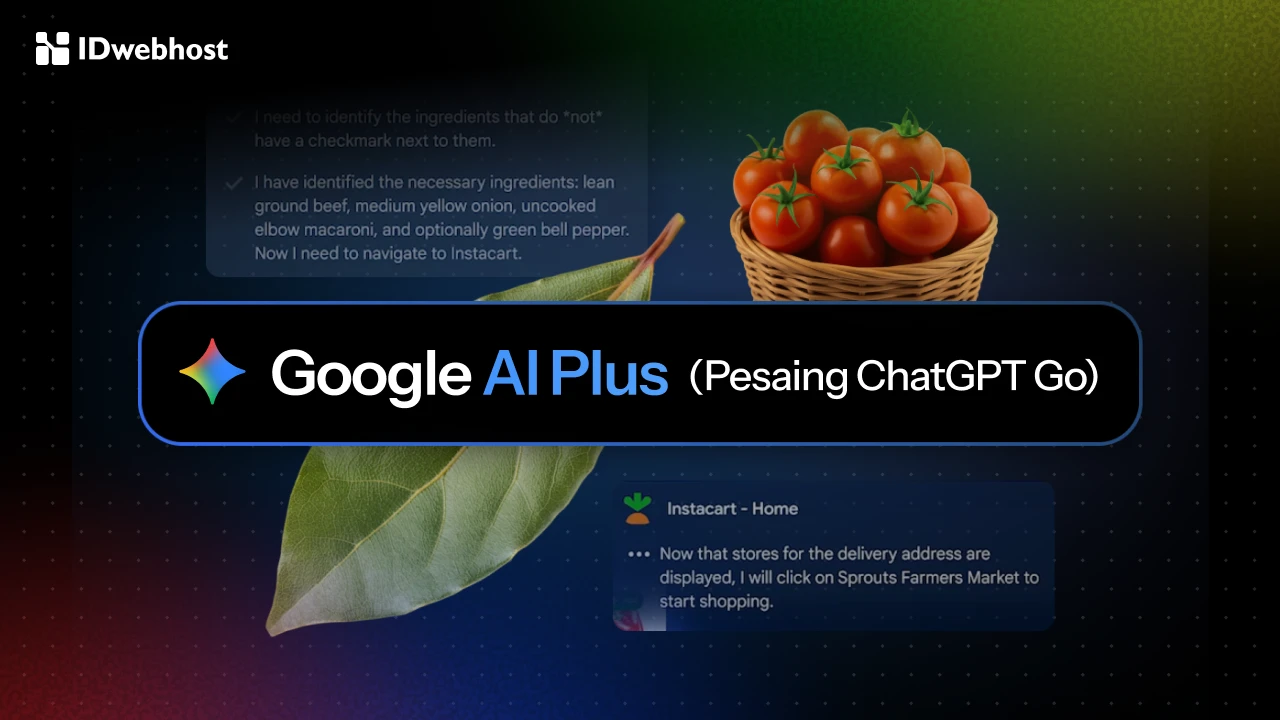Cara Install WordPress Melalui Hosting

WordPress adalah software open source yang bisa Anda install di akun hosting. Webmaster biasanya menggunakan WordPress untuk membuat berbagai macam jenis website. Mulai dari blog sederhana hingga website e-commerce yang kompleks. Semuanya bisa dibuat dengan menggunakan WordPress. Karena kesederhanaan dan kemudahannya, WordPress telah menjadi salah satu CMS yang paling populer. Pada artikel kali ini, kami akan membahas cara menginstall WordPress secara manual di hosting Anda.
-
Unduh Paket Instalasi WordPress
Pertama-tama untuk cara install WordPress manual, Anda perlu mengunduh paket instalasi WordPress terlebih dahulu. Kami sangat menyarankan agar Anda menggunakan versi terbaru karena memiliki perbaikan bug serta celah keamanan lebih baik dibandingkan versi sebelumnya. Apabila Anda menggunakan versi WordPress yang belum diupdate, kemungkinan terjadinya error lebih besar, termasuk kemungkinan dibobolnya website Anda oleh hacker akan lebih besar.
-
Unggah File WordPress ke Hosting
Ada dua cara mengunggah file WordPress yaitu menggunakan FTP Client dan File Manager. Anda dapat memilih salah satu dari dua pilihan tersebut. Jika Anda kesulitan mengakses File Manager pada cPanel, silakan menggunakan FTP Client dengan fungsi yang tidak jauh berbeda.
Langkah awal mengunggah file WordPress adalah menentukan direktori tempat file installer WordPress yang akan diunggah. Sebagai contoh, semisal Anda ingin menginstal WordPress pada domain utama, Anda perlu mengunggah file tersebut pada folder public_html.
-
Buat Data MySQL untuk WordPress
MySQL adalah database yang digunakan oleh CMS WordPress. Seluruh pengaturan, postingan, maupun halaman yang ada akan disimpan dalam database MySQL ini. Karenanya, Anda perlu membuat database dan user baru terlebih dahulu. Jangan lupa masukkan nama, username, dan password untuk database yang akan digunakan saat instalasi WordPress selanjutnya.
-
Mulai Menginstall WordPress
Semua file WordPress harus sudah diunggah dan database MySQL juga sudah dibuat. Lanjutkan proses instalasi dengan cara mengakses nama domain Anda di browser, kemudian ikuti langkah-langkah di bawah ini:
– Pilih bahasa yang ingin Anda gunakan pada WordPress. Klik tombol Continue untuk melanjutkan.
– Pada tampilan berikutnya, Anda akan melihat informasi apa saja yang diperlukan guna melakukan instalasi WordPress secara manual. Setelah semuanya siap, silakan klik tombol “Let’s go!” (Jika Anda tadi memilih bahasa Inggris).
– Masukkan detail database MySQL yang sudah dibuat, kemudian klik tombol Submit. Database Host pada umumnya menggunakan localhost. Kemudian, kosongkan Table Prefix apabila Anda ingin menginstal WordPress pada domain utama.
– Apabila detail database yang Anda masukkan sesuai, Anda akan melihat pesan “Run the install”. Anda bisa mengkliknya.
– Pada tahap cara install WordPress manual selanjutnya, Anda akan diminta untuk memasukkan detail blog seperti Title, Username, Password, dan alamat email Anda. Setelah semuanya Anda isi, silakan klik tombol Install WordPress. Tunggu selesai loading dan WordPress Anda sudah terinstal.
Itulah beberapa tahapan dalam menginstall WordPress secara manual melalui hosting. Menggunakan WordPress dengan hosting yang tepat akan menghasilkan website yang besar dan menguntungkan, untuk itu memilih hosting juga merupakan hal penting. Kini, Anda dapat menggunakan IDwebhost sebagai layanan hosting Anda. IDwebhost memiliki berbagai fitur menarik dengan paket yang murah dan berkualitas. Anda juga bisa mencoba free trial dari IDwebhost untuk membuktikan keandalannya.